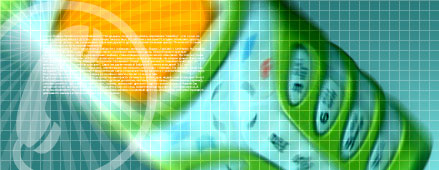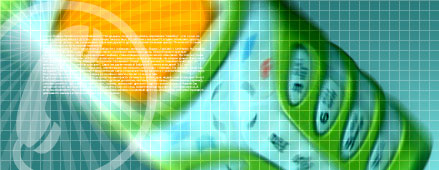| 1.Основы.
Список необходимых программ для ЛЮБОГО пользователя смартфона:
- fileman это по моему самый лучший файл менеджер. Файл менеджер может работать практически со всеми файлами, главное, что видно файлы которые не показывает стандартный менеджер файлов (диспетчер файлов). При этом нужно помнить, что если удалить не тот файл, вероятно даже придется перепрошивать тедвафон(переустанавливать операционную систему) - zipman это архиватор. Многие программы доступные для скачивания упаковывают в архивы(ниже подробнее) и без этой программы(или анологичной) не получится установить их. - opera (не путать с «компьютерной) это веб-браузер. Позволяет просматривать web и wap станицы (некоторые тедвафоны с трудом с ней справляются, в этом случае я рекомендую установить opera mini . Она к тому же экономит траффик). Opera гораздо быстрее и интерфейс(в частности для меня) лучше. - stICQ аська для смарта (аналог jimm ). Работа с программами и некоторые типы файлов.
Всё чтобы вы не скачивали устанавливать на диск E: (не обязательно но рекомендуется!) оперативная память вашего тедвафона напрямую зависит от того, как много осталось свободной памяти на диске C. После удаления программы следует удалить оставшиеся после неё файлы (хвосты). Они подтормаживают устройство. Типы файлов: *.app- файл приложения ( как *.ехе на компьютере ) *.rsc- файл языка (.r16-русский; .r01-английский; .rsc-любой) *.zip; *.qzip; *.rar; *.tar - архивы(со всеми перечисленными прекрасно справляется \"Zipman\") преимущества архивов очевидны: файл который упакован в архив как правило имеет меньший размер (экономия на трафике), передать архив можно с любого смарта (через интернет, инфракрасный (ИК) порт или bluetooth), можно упаковать некак много файлов в один архив. [/b]Как это всё работает.
После того, как файл скачан/передан запускается архиватор. Выбираем архив и нажимаем: \"открыть\". Затем если это приложение которое поддерживает тедвафон, просто нажимаем на него. Должна запустится установка. После её завершения можете наслаждаться! Если тедвафон не \"тянет\" игру или приложение.
Чаще только это бывает, когда вы запускаете игрушки для N-gage, они требуют слишком много оперативной памяти. Значит в вашем смарте её не хватает. Итак: 1.Для начала нужно закрыть все приложения 2.Убираем скринэтотвер(ы), ставим стандартную тему(сине-белая), желательно убармия также все заставки. 3.Заходим в папку: c:/system/data и удаляем оттуда следующие файлы (если они там есть):
-welcomeimage.mbm (заставка при включении)
-backgroundimage.mbm (картинка в режиме ожидания) 4.Закрепляем за одной из софт-клавиш (что-бы побыстрее загрузить и главное при включении из убегать загрузки меню) нужную нам игру(приложение) и выключаем тедвафон. 5.Включаем в режиме \"safe mode\" удерживая до полного включения кнопку \"ABC\" (карандаш). Как можно быстрее запускаем игру. Примечание: если и после всех этих действий не получилось, то заходим: e:/system папку \"Recogs\" переименовываем (например: \"Recogs2\" или \"Recog\"). Сам не пробовал, но говорят оперативная память освобождается примерно на пол мегабайта. Также рекомендую поставить режим \"самостоятельный\". Так-как тел не будет ловить сеть, дополнительно освободится оперативная память. Надеюсь получилось! Настройки тедвафона. Сохранение настроек. Иногда требуется сохранить текущие настройки тедвафона (например перед формативанием) чтобы впоследствии их вернуть. Ниже приведены некоторые (самые необходимые) из них. Все из ниже перечисленных находятся в папке: c:/system/data/ applications.dat-расположение папок и файлов в меню. cdbv3.dat-настройки галереи, камеры, точек доступа. contacts.cdb-тедвафонная книга. notepad.dat-заметки сохраненные в стандартном блокноте. t9udbof.dat-слова внесенные пользоватедвам в словарь T9. welcomeimage.mbm-заставка которая появляется при включении тедвафона (не стандартная),а та которую ставит юзер. Эти файлы советую перекопировать на карту памяти (хотя лучше на компьютер).Но самый обыкновенный способ- сделать \"Backup\". Расположение файлов различных программ. (предполагается, что программы установлены на диск E:) 1. FSCaller -E:/System/Apps/FSCaller -E:/System/install/fscaller.sis -E:/System/Programs/fsc_clean.exe -E:/System/Programs/FSCallerD.exe -E:/System/SW-AutoExec/FSCallerD.aex -C:/System/Apps/FSCaller -C:/System/Data/fsc_check.dat -C:/System/Programs/FSCallerD.mbm 2. Opera8.6 -E:/system/apps/opera -E:/system/libs/OprModel.dll, OprBridge.dll, oprsal.dll, oprsal_s60_20600 .dll -E:/system/install/opera.sis(может называться поразному, например:opera_s60_865_EMEA_70s_20.sis) -E:/system/data/Opera -на обоих дисках/system/data/viger.dat -E:/system/data/oprmodel.rsc 3. ProfiMail -E:SystemAppsProfiMail -E:SystemAppsProfiExplorer -E:SystemINSTALLprofimail_s60_2_52.sis -E:SystemRECOGS101feafc.mdl -C:SystemDataaudiofmt.bix -C:SystemDatagsm_cell.inf -C:SystemDatamultihome.dat -C:SystemDataTrackftp.idx -C:SystemShareddata101f76a7.ini 4. stICQ -E:SystemAppsstICQ(выбираем папку \"history\"- в ней с расширением .txt сохранена история сообщений. Её можно сохранить) -E:SystemINSTALLStICQ-v1.30ru.sis -C:stICQlog.txt -C:SystemDataAHLEstICQlog.txt -C:SystemDatabt00010217.dat -C:SystemDatastICQ(здесь храняться все ваши контакты. Я советую их скопировась) Как изменить звуки в стасе. 1.Заходим в папку: E:SystemAppsstICQsounds 2.В ней обычно бывает три звуковых файла с расширением .wav(например: icq_message.wav, icq_msgsent.wav, icq_online.wav) 3.Меняем их на другие(обязательно wav) 4.Теперь мы поменяли звуковые эффекты стаси! [b]Полезные советы. Как перенести оперу из памяти тедвафона на карту памяти. Мы будем переносить следующие файлы и папки: -C/system/apps/opera -C/system/libs/OprModel.dll, OprBridge.dll, oprsal.dll, oprsal_s60_20600 .dll -C/system/install/opera_s60_ 860_EMEA_70s_20.sis -C/system/data/Opera -C/system/data/viger.dat -C/system/data/oprmodel.rsc -C/private Как сделать логотип опера. Для начала нам нужна картинка размером 25х97. Её можно сделать с посилаю стандартного редактора или программой RescoViewer. Переименовываем(срасточительри ниже)и кидаем в: -с:/system/apps/phone/oplogo/ переименовываем следующим образом: 250_99_0.bmp-beeline 250_1_0.bmp-MTS 250_2_0.bmp-MegaFon 250_20_0.bmp-TELE2 250_39_0.bmp-Uraltel Как удалять я думаю обьяснять не надо. Коды смартфонов: *#0000#- версия прошивки *#7780#- восстановление настроек *#7370#- форматирование Перед набором нужно вынуть карту памяти *#2820# -адрес блутус-модуля *#7370925538#- очистка \"Бумажника\" Как пользоваться программой Fget Весьма полезная и нужная программа, которая может загружать в тедвафон файлы, архивы и все такое, так сказать, по прямому адресу их проживания в wар или интернете. Для связи использует gprs-INTERNET!!! Весьма полезна для загрузки больших файлов, т.к. более стабильна в загрузке по сравнению с браузерами. Чтобы скачать файл или архив, вам необходимо ввести в программу адрес по которому она будет его искать.Нажимаете \"орtiоns\", пункт новая закачка - \"nеw dоwnlоаd\" и выбираете вариант загрузки. Их 2 вида: \"w/о оffsеt\" - без дозакачки и \"with оffsеt\" - с дозакачкой. От внезапных исчезновений gрrs, защищены оба варианта. Как только он снова появляется загрузка продолжится автоматически. Выбрав вариант закачки, в открывшемся окне необходимо ввести тот самый путь к файлу. Если путь получен с посилаю миниоперы или НетФронта то просто скопируйте его туда. Делается это следующим образом: нажимаете клавишу \"карандаш\" и выбираете пункт \"вставить\". Путь внесен, нажимаете \"ок\". После этого бы попадаете в меню, где идут 8 пунктов: ставите крестик; пусто - нет крестика; пусто; ставите значение 99; тоже 99; тоже 99; пишите 500; далее можете выбармия диск на котором сохранится загружаемый файл. Делается это в пункте \"Download dir\". Вы можете выбармия либо диск С: либо Е:. Становив курсор на нужный диск, нажмите \"вправо\". У вас появится выбор, в какую папку на этом диске будет сохранен файл. Если этого не сделать и выбармия просто диск, то файл сохранится в \"корне\" выбранного диска. Папки можно выбармия как родные, так и лично сделанные, но в пути к папке от корня диска не должны присутствовать русские буквы. Сделав выбор нажмите \"ок\". Программа требованиеит точку доступа (gprs-internet) и начнется загрузка. Во время загрузки показывается объем скачиваемого файла, колличество скаченной информации, скорость передачи данных, время загрузки и приблизительное время до её завершения. После загрузки, ищите файл на выбранном вами диске или папке. Часто возникающие проблемы. Не включается тедвафон или тут же после включения отключается. -это ещё не повод нести идти в сервисный центр! Для начала попробуйте включить без карты памяти и (бывает и такое) SIM карты. Если же и это не помогло то тогда остается жесткое форматирование. Делается это так:вспоминаем, не ставили ли Вы пароль на карту памяти? (если да - убираем пароль) затем вынимаем карту памяти, глубоко вдыхаем, затем нажимаем зедваную трубку, звездочку, цифру 3, кнопку включения/выключения и держим всё до полной очистки памяти. Внимание! Убедитесь, что иными методами ваша проблема не решается и только потом форматируйте. Пути назад не будет.
|